IDM站点抓取功能使用详解(上)
Internet Download Manager,简称IDM,是一款十分实用的下载软件。使用IDM下载文件或是游戏、音乐、图片都可以。它不仅操作简单,还跨平台,可以下载很多种平台上的文件。本文,小编就带着大家一起学习有关于IDM站点抓取功能的内容。
- 一、设置起始页
打开IDM下载器,可以看到软件的主界面,点击菜单上的“站点抓取”,如图1。
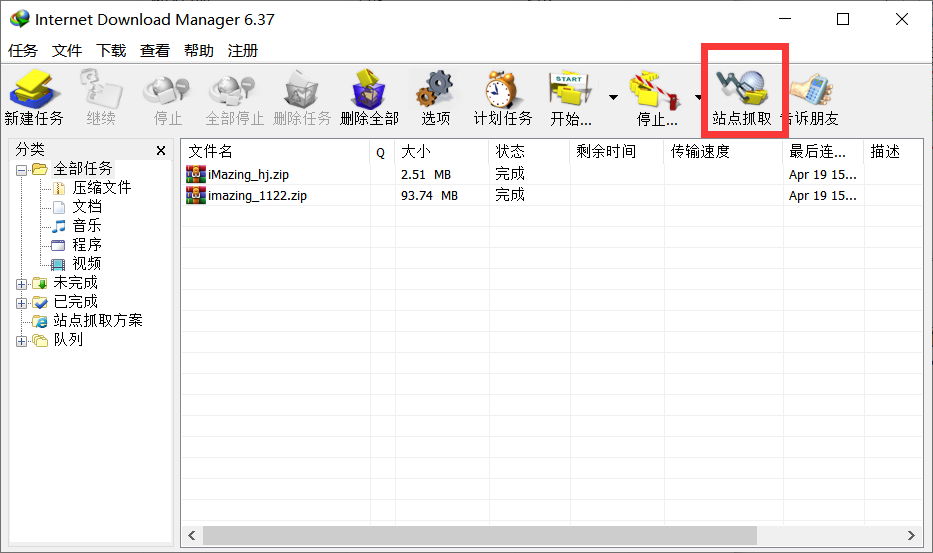
图 1:选项按钮
此时可以看到抓取站点的向导,如图2。
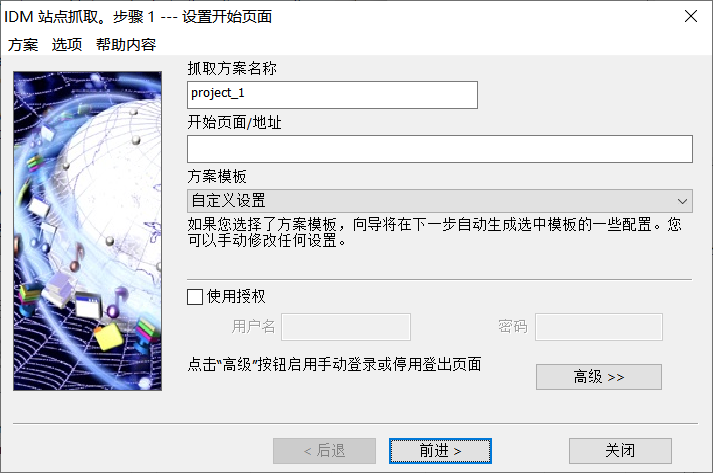
图 2:设置开始界面
在向导的第一步中,应指定起始页。起始页设置当前网站。例如,如果指定http://www.xxxx.com/support/index.html,则当前站点将是www.xxxx.com,所有受支持的协议(如ftp、https、http)都应用于此站点名称。
如果站点需要授权,则还应在此步骤中设置登录名和密码。某些网站的部分页面只允许身份验证后才允许浏览/下载。在这种情况下,应该按“高级>>”按钮,选中“手动输入登录名和密码”框,并指定要登录到站点的页面。
另外,如果站点有注销按钮,应该在这里指定抓取器不应该打开的注销页面。如果设置了登录页面,抓取器将打开一个浏览器窗口,让大家在继续浏览和下载之前手动登录到站点。
如果需要从网站下载所有图片、视频或音频文件,或下载完整的网站,可以在“方案模板”列表框中选择适当的模板。方案模板使快速启动项目变得容易,因为所有必需的设置都是自动生成的。
设置完后,点击前进即可。
- 二、选择文件保存位置
此时可以看到第二个设置界面,如图3。
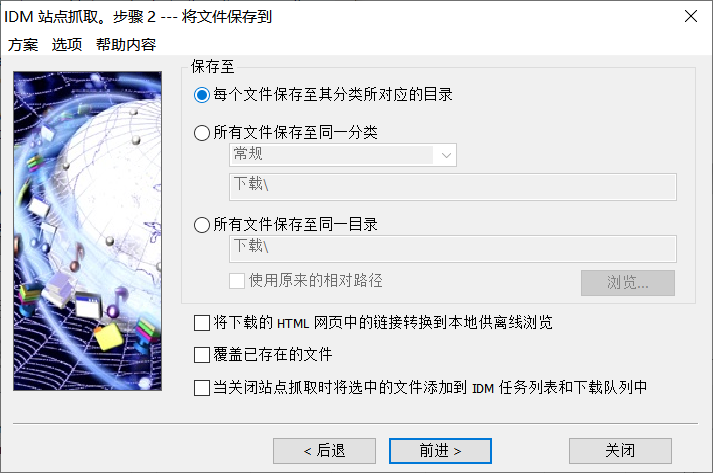
图 3:文件保存菜单
可以根据文件的类别将每个文件保存到不同的文件夹中。例如,如果定义了列出zip和rar文件类型的“压缩文件”类别,并且该类别有一个关联的文件夹,例如c:“我的文档”\myname\downloads\compressed,则所有下载的zip和rar文件都将保存到c:“我的文档”\myname\downloads\compressed文件夹。
在下载所有选定的文件或停止抓取程序后,抓取程序将为每个下载的网页将其中下载文件的链接转换为本地相关链接。
如果未选中“覆盖已存在的文件”框且同名文件已存在,则抓取器将在文件名中添加下划线和数字,例如index_2.html。
不必选中“当关闭站点抓取时将选中的文件添加到IDM任务列表和下载队列中”框,抓取器主窗口工具栏有一个具有相同功能的按钮,可以将所有选中的文件添加到Internet下载管理器的主下载列表中,只需要选中需要添加的文件,右键,选择“添加到队列”即可,如图4。
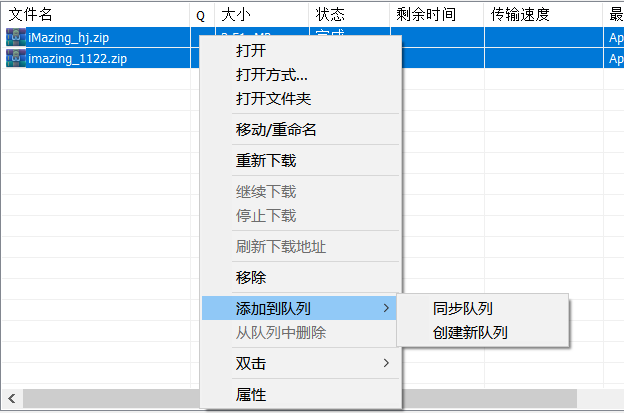
图 4:队列菜单
以上就是关于在IDM中抓取功能相关内容的上半部分了,剩下的部分将在下一节给大家讲解,具体可参考:IDM站点抓取功能使用详解(下)。想要学习更多关于IDM的使用技巧,以及一些常见问题的解决办法,请访问IDM中文网站。